
Table des matières:
- Auteur John Day [email protected].
- Public 2024-01-30 09:05.
- Dernière modifié 2025-01-23 14:45.
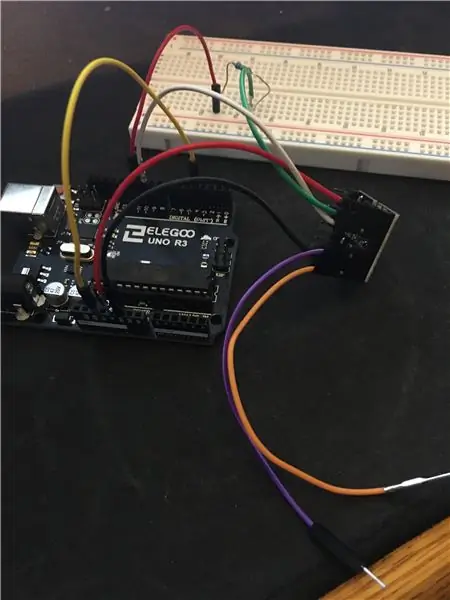
Salut! Je m'appelle Justin, je suis un junior au lycée, et ce Instructable vous montrera comment faire une sonnette qui se déclenche lorsque quelqu'un marche sur votre paillasson et peut être n'importe quel air ou chanson que vous voulez ! Étant donné que le paillasson déclenche la sonnette, il n'y a aucune utilisation des mains.
Fournitures
1. Arduino UNO
2. Mini lecteur MP3 DFPlayer et mini haut-parleurs KeeYees.
3. Carte Micro SD et adaptateur SD.
4. Fils de raccordement (2 mâles à mâles, 6 mâles à femelles), 5. 1, 1k résistance
6. Câble USB vers Arduino.
7. pile 9V
8. Adaptateur Arduino de batterie 9V
9. Papier d'aluminium
10. Carton (cela peut varier)
11. Ruban adhésif (pourrait peut-être utiliser de la colle ou quelque chose de similaire)
12. Une planche à pain Arduino (facultatif)
13. Et enfin, un ordinateur capable de télécharger le code sur l'Arduino avec Arduino IDE installé.
Étape 1: configuration d'Arduino
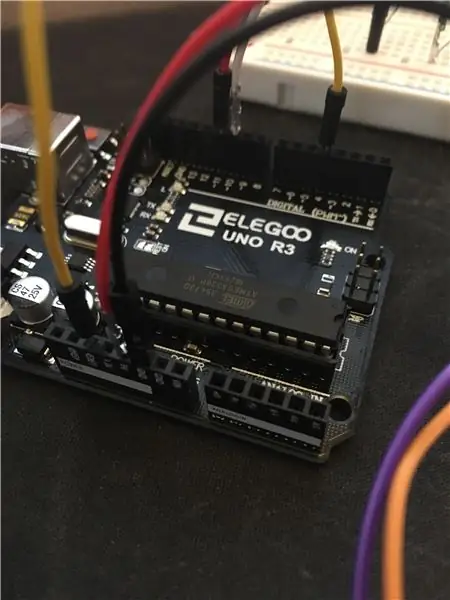
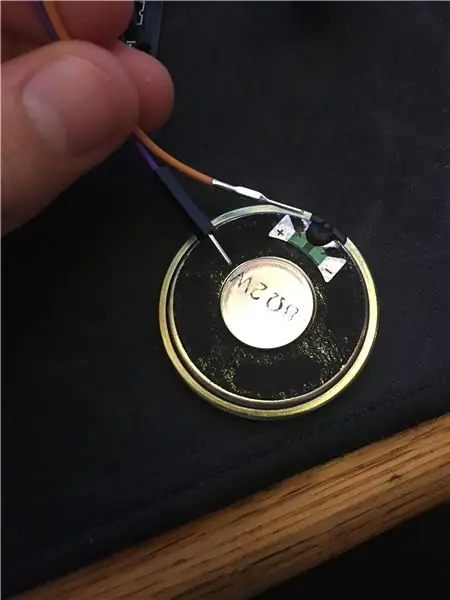
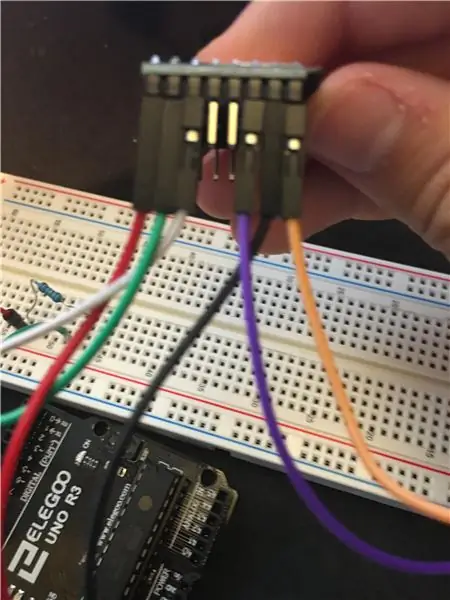
Nous devons d'abord configurer le câblage de l'Arduino au DFPlayer et au haut-parleur.
1. Connectez un fil femelle-mâle de la broche 5v Arduino à la broche la plus à gauche du DFPlayer. (Cable rouge)
2. Connectez un fil femelle-mâle de la broche GND Arduino (à côté de la broche 5v) à la seconde de la broche droite sur le DFPlayer (fil noir)
3. Connectez deux fils aux broches les plus à droite du DFPlayer, de chaque côté du fil noir. (fils violet et orange) Ces fils peuvent être attachés au haut-parleur comme vous le souhaitez tant qu'ils touchent le métal. J'ai utilisé du ruban adhésif pour cela.
4. Connectez un fil femelle à mâle de ~ 10 broches sur l'Arduino à la troisième à partir de la broche latérale gauche sur le DFPlayer. (fil blanc)
5. Connectez un fil mâle-mâle de la broche Arduino de réinitialisation à la broche 4 Arduino. (jaune)
6. Connectez un fil femelle-mâle de la seconde broche de gauche sur le DFPlayer à la résistance (1k), puis connectez cette résistance à un fil mâle-mâle qui se branche sur la broche ~11 sur l'Arduino.
Maintenant que les fils sont connectés, nous pouvons passer à la sélection de notre sonnerie de sonnette.
Étape 2: Sélection de votre sonnette personnalisée
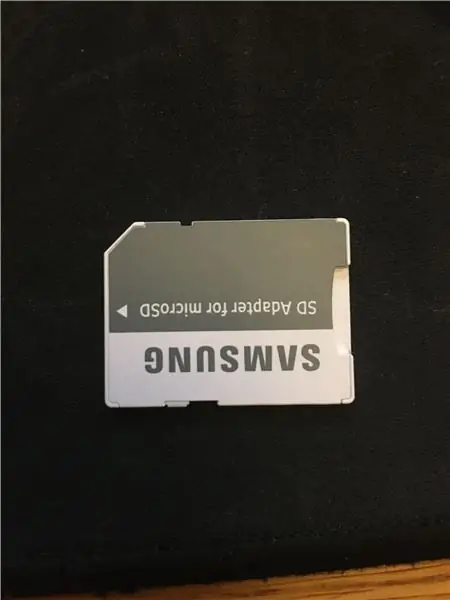
1. Avec la configuration des fils, nous devons maintenant brancher notre carte MicroSD dans notre adaptateur SD et nous assurer que le petit curseur n'est pas réglé sur "lock". Maintenant, l'adaptateur SD doit être branché sur votre ordinateur, via un adaptateur USB ou un adaptateur SD en fonction de votre ordinateur.
2. Le fichier audio doit être un fichier MP3, j'ai choisi mon fichier sur YouTube où j'ai utilisé un convertisseur YouTube en mp3 en ligne. (https://ytmp3.cc/en13/)
3. Une fois le fichier MP3 téléchargé, copiez-le sur votre carte Micro SD. Pour s'assurer qu'il joue correctement, il serait préférable d'avoir une carte Micro SD vide et dans le répertoire racine, nommez le fichier MP3 quelque chose de similaire aussi "0001Hello. MP3", les 4 chiffres sont importants, après cela vous pouvez le nommer comme vous le souhaitez.
4. Une fois la carte Micro SD prête, vous pouvez maintenant la brancher sur le DFPlayer.
Étape 3: coder l'Arduino
Ensuite, nous devons brancher l'Arduino sur l'ordinateur.
1. Téléchargez et installez Arduino IDE si nécessaire, puis commencez une nouvelle esquisse.
2. Pour que le code fonctionne, nous devons ajouter des bibliothèques à Arduino IDE. Sous Exemple de code, il devrait y avoir un lien de téléchargement (ici). Une fois le fichier. ZIP téléchargé, ouvrez l'IDE Arduino, accédez à l'esquisse, Inclure la bibliothèque, Ajouter la bibliothèque. ZIP et recherchez le fichier. ZIP téléchargé.
3. Téléchargez le fichier Sketch DOORBELL.ino ci-dessous. La plupart du code peut rester inchangé, mais vous voudrez modifier quelques lignes en fonction de votre fichier MP3.
"myDFPlayer.volume(30); //Définir la valeur du volume. De 0 à 30"
c'est ainsi que vous pouvez changer le volume, il suffit de changer le nombre de 00 à 30.
"if (millis() - timer > 3000) {"
c'est la durée de lecture du clip, 3 secondes, si votre clip dure 6 secondes, changez le 3 en 6, et ainsi de suite.
Dans ma vidéo, je ferai de mon mieux pour expliquer ce que le code fait et signifie, mais je le ferai plus court ici.
Étape 4: Exécuter le code et tester les haut-parleurs
Branchez maintenant votre Arduino sur votre ordinateur, puis dans Arduino IDE, accédez à Outils, carte et sélectionnez Arduino UNO, puis sélectionnez Outils, Port et sélectionnez le port avec votre Arduino. (il n'y aura probablement qu'une seule option) Ensuite, allez-y et appuyez sur le bouton de téléchargement. (flèche droite en haut à gauche) Vous pouvez maintenant débrancher l'Arduino de votre ordinateur et brancher la batterie 9V et l'adaptateur dans l'Arduino.
Avec notre configuration actuelle, la mélodie sera jouée immédiatement, encore et encore. Pour changer cela, nous devons fabriquer la pièce suivante qui est le paillasson lui-même.
Étape 5: Le déclencheur du paillasson
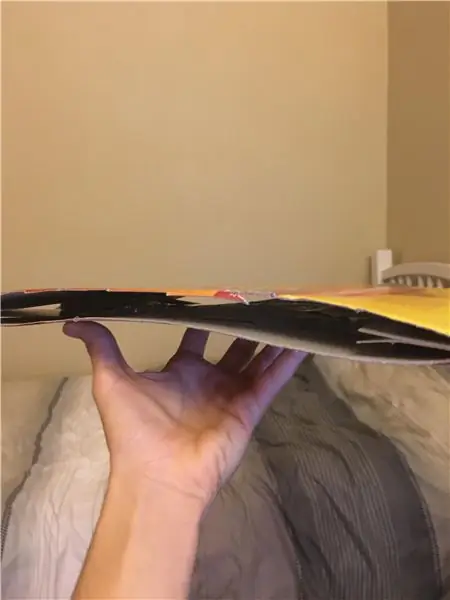
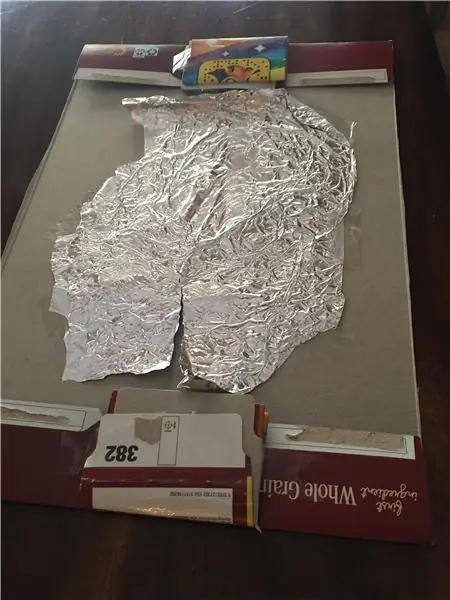
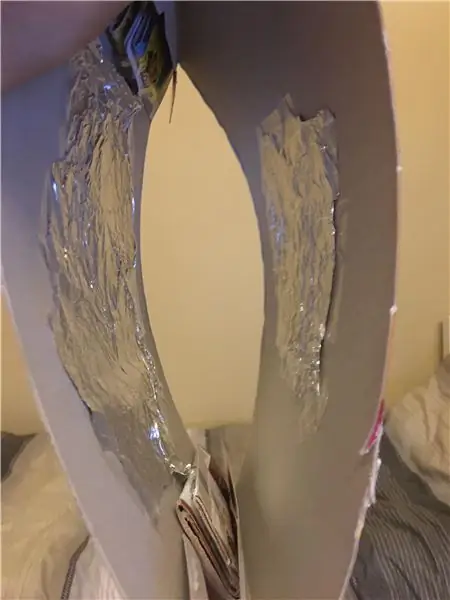
C'est là que vous pouvez faire preuve de créativité en fonction des matériaux que vous avez sous la main. Le concept est que lorsque quelqu'un se tient sur le paillasson, deux couches de papier d'aluminium se pressent l'une contre l'autre pour laisser passer un signal électrique, ce qui déclenche la réinitialisation de l'Arduino et le fait commencer à jouer la mélodie. J'ai utilisé une boîte de céréales en carton pour créer deux couches séparées sur les bords, puis recouvertes de papier d'aluminium au milieu. Une fois le tapis créé, le fil jaune reliant la réinitialisation et le "4" sur l'Arduino doit être retiré. Cela arrêtera le flux de rejouer la mélodie. En utilisant des cavaliers plus longs ou en connectant plusieurs petits, les couches de papier d'aluminium doivent chacune être connectées à des fils, créant ainsi deux longs fils provenant du tapis. Un fil doit être branché dans la broche de réinitialisation tandis que l'autre va dans la 4 broches. Lorsque les couches de papier d'aluminium se touchent, les fils se connectent, redémarrant le flux de la sonnette.
Étape 6: La fin
Merci encore d'avoir regardé et/ou lu mon Instructable.
Conseillé:
Capture d'image déclenchée par le mouvement et e-mail : 6 étapes

Capture d'images et e-mail déclenchés par le mouvement : nous nous appuyons sur les projets ESP32-CAM précédents et construisons un système de capture d'images déclenché par le mouvement qui envoie également un e-mail avec l'image en pièce jointe. Cette version utilise la carte ESP32-CAM avec un module de capteur PIR basé sur le AM312
Eye Guardian : Protection des yeux déclenchée par le son : 9 étapes (avec photos)

Eye Guardian : protection des yeux déclenchée par le son : Eye Guardian est une protection oculaire continue alimentée par Arduino et déclenchée par un son continu. Il détecte le bruit de l'équipement lourd et abaisse les lunettes de protection lorsque l'équipement est en cours d'utilisation. AperçuDans un premier temps, je vais expliquer l'Inspirati
Transformez votre sonnette filaire en sonnette intelligente avec IFTTT : 8 étapes

Transformez votre sonnette filaire en une sonnette intelligente avec IFTTT : la sonnette WiFi transforme votre sonnette filaire existante en une sonnette intelligente. https://www.fireflyelectronix.com/product/wifidoor
Transformez votre sonnette filaire en sonnette intelligente avec Home Assistant : 6 étapes

Transformez votre sonnette filaire en sonnette intelligente avec Home Assistant : transformez votre sonnette filaire existante en sonnette intelligente. Recevez une notification sur votre téléphone ou associez-la à votre caméra de porte d'entrée existante pour recevoir une alerte photo ou vidéo chaque fois que quelqu'un sonne à votre porte. En savoir plus sur : fireflyelectronix.com/pro
Tapis de danse DDR / Tapis en bois : 5 étapes

Tapis de danse DDR / Tapis en bois : Comment faire un bon tapis ddr avec du bois, du papier de cuivre, de la peinture et un clavier/pad USB mort
